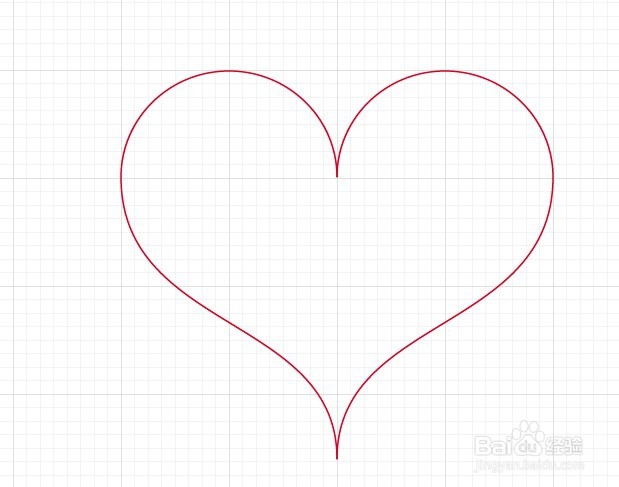1、首先新建文档,选择窗口——显示窗格,这样比较好依据网格来画。

3、选择镜像工具,按住alt键将蓝色的定位标志拖到A点,出现对话框,按对话框参数设置即可,然后点复制(不要点确定)。

4、完成以后就是这样一个半圆,当然这里也可以先画一个圆然后剪掉两边端点,也比较方便。

6、使用直接选择工具,在上面画的那条弧上点一下,出现了两个手柄,将下面的手柄往上拖。拖到与上面1点和2点对齐。拖完以后就是下面这个样子。

7、心形半边已经出来了,但是由于是几段线条组成的,我们要给它连成一条,全部选中,ctrl+j连接。然后用镜像工具复制一份,再次使用ctrl+j将它们全部连接。这时候心形的轮廓已经全部出来了。